在這個簡單實用的視頻教程中,如果這可以被稱為鑑於其極其簡單,我將教您 文章適配Telegram快速查看的方法。 一個漂亮的預覽,對於 Telegram 用戶和這個聳人聽聞的跨平台即時消息應用程序提供的所有替代客戶端來說非常非常有用。
利用我今天在這篇視頻文章中向您解釋的極其簡單的優勢,我也將藉此機會解釋 Telegram 的快速視圖為我們提供了內部配置方面的一切 以便任何用戶都可以充分享受 Telegram 的最佳功能之一。
至 使文章適應 Telegram 快速查看,我們只需複制我們想要調整的網址即可直接在機器人中共享它,機器人只需幾秒鐘即可完成工作,從而快速查看複製的文章。
您可以在 Telegram 上找到該機器人的名稱是 @chotamreaderbot,只需將該別名放入 Telegram 搜索引擎中,就會出現該機器人,該機器人 你只需要按下開始按鈕 顯示在與機器人打開的聊天屏幕底部。
實現我告訴你的事情就是這麼簡單 調整任何文章以適應 Telegram 的快速查看.
Telegram 快速查看為我們提供的一切


風景 快 Telegram就像是一種速讀模式 Mozilla Firefox 等網絡瀏覽器已經使用很長時間了。
一種形式 讀取頁面或網站上發布的內容,而無需加載整個網頁本身,就像某些網絡瀏覽器(例如 Firefox)的閱讀模式一樣,所討論的文章將完全適應我們 Android 的屏幕加載,以正確查看文章所需的最少圖像,並且不會添加廣告或任何分散我們對真正重要內容的注意力的浮動窗口,這無非是閱讀所討論的文章。
幸運的是, 越來越多的網站已經調整其設計以與 Telegram 快速視圖兼容,以及 Android Police 等網站,舉個實際的例子,已經完全適應了,因此他們在 Telegram 上分享的文章可以自動與 Telegram 快速查看完美兼容,而無需使用我在本文開頭。在 Androidsis 我們仍處於適應過程中,儘管我希望該功能很快就能在部落格上實現。
除了為我們提供能夠直接以閱讀模式閱讀網站文章的選項,而無需退出我們正在使用的 Telegram 應用程序或客戶端, Telegram 的快速查看為我們提供了任何電子閱讀器的典型工具 或電子書閱讀器。
因此,我們可以選擇更改快速查看屏幕的背景,默認激活白色背景,並添加棕褐色效果顏色和另一種適合夜間閱讀或採用 OLED、AMOLED 和 SuperAMOLED 技術的屏幕的深色。
我們也有可能 在兩種字體類型之間選擇中, 的Roboto 默認情況下選擇的 襯線 只需單擊 Telegram 快速查看設置即可為您的應用程序提供這些信息。
最後但並非最不重要的最不重要的選擇,而是相反, 我們可以選擇更改字體大小 依靠一個欄,我們有五種不同的字體大小度量,以便每個人都可以根據自己的閱讀需求調整快速視圖的閱讀。

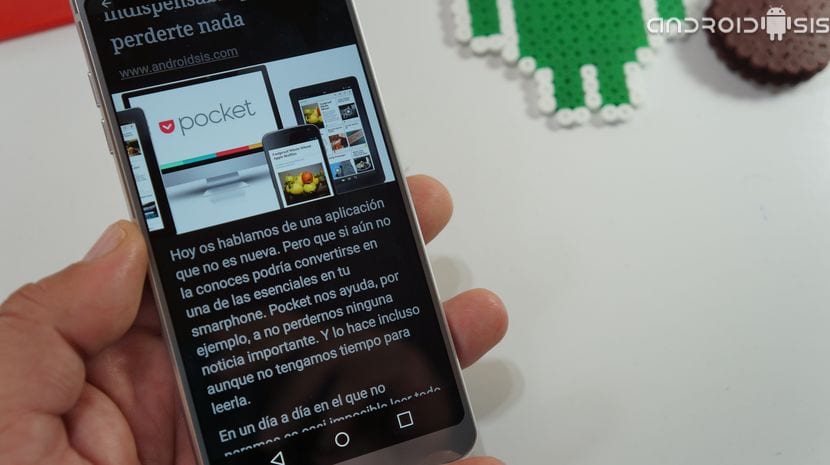



非常有用的弗朗西斯科,問候
問題是,如果您編輯帖子,那麼快速視圖就會變得陳舊,有沒有辦法使快速視圖與帖子同時更新?
嗨,佩德羅,您必須等待幾秒鐘才能更改視圖和更新,至少我這樣做時會發生這種情況。